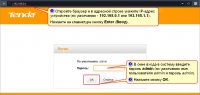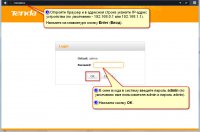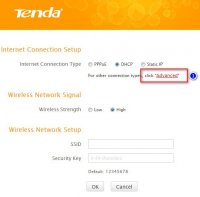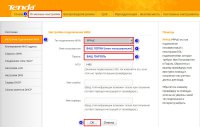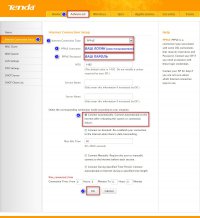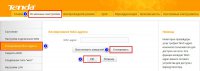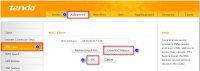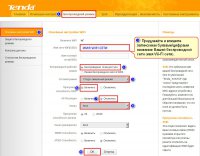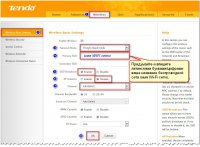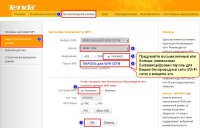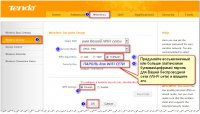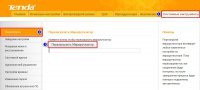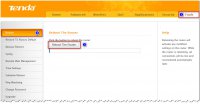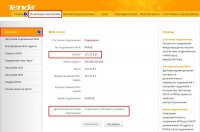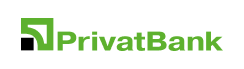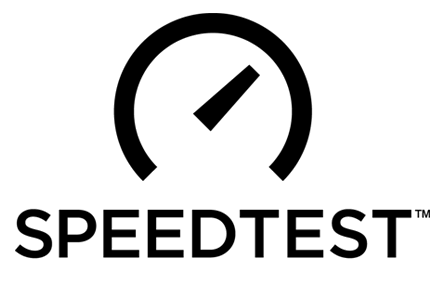Увага! Ця інструкція передбачає, що роутер підключений до ноутбука (або стаціонарного комп'ютера) ethernet-кабелем (іде в комплекті) за аналогією з тим, як показано на зображенні нижче.
Відкрийте браузер (Opera, Mozilla Firefox, Google Chrome і т.д.) і в адресному рядку вкажіть IP-адресу пристрою (за замовчуванням - 192.168.1.1 або 192.168.0.1). Натисніть кнопку Enter (Введення) на клавіатурі.
Введіть пароль admin (малі літери) у відповідне поле і натисніть кнопку "OK"
| Web-інтерфейс роутера російською мовою. | Web-інтерфейс роутера англійською мовою. |
Натисніть Основні налаштування (Основные настройки/Advanced)
Перейдіть на вкладку "Основні налаштування" (Основные настройки/Advanced) > Налаштування підключення WAN (Настройка подключения WAN/Internet Connection Setup)
У полі Тип підключення WAN (Тип подключения WAN/Internet Connection Type) виберіть PPPoE (зверніть увагу! не PPPoE/Росія PPPoE)
Вкажіть Ваш_логін (англійською мовою, малими літерами, без пробілів) та Ваш_пароль у відповідних полях.
Позначте Підключатися автоматично (Подключаться автоматически/Connect automatically) та натисніть кнопку "OK"
Важливо! Якщо Ви раніше для підключення до інтернету на комп'ютері запускали високошвидкісне підключення (SkyNet (PPPoE) або SkyNet (VPN)), то тепер цього робити не потрібно – це робитиме роутер.
Перейдіть на вкладку Основні налаштування (Основные настройки/Advanced) > Клонування MAC адреси (Клонирование MAC адреса)
У полі MAC-адресу (MAC-адрес) введіть MAC-адресу того комп'ютера, який раніше було підключено до Інтернету. MAC-адресу вводьте через двокрапку (наприклад: A0: B1: C2: D3: E4: F5). Якщо ви налаштовуєте роутер з того ж комп'ютера, який був підключений до Інтернету раніше, просто натисніть кнопку Клонувати (Клонировать) і потім кнопку ОК, щоб зберегти внесені зміни.
Перейдіть на вкладку Бездротовий режим (Беспроводной режим/Wireless) > Основні налаштування WIFI (Основные настройки WIFI/Wireless Basic Settings).
У полі "Ім'я мережі Wi-Fi (Имя сети Wi-Fi/SSID)" придумайте та впишіть латинськими літерами/цифрами назву Вашої бездротової мережі (ім'я Wi-Fi мережі).
У полі Бездротовий робочий режим (Беспроводной рабочий режим) вкажіть Бездротова точка доступу (Беспроводная точка доступа)
У полі Мережевий режим (Сетевой режим/Network Mode) вкажіть 11b/g/n змішаний режим (11b/g/n смешанный режим/a11b/g/n mixed mode)
У полі Пропускна здатність SSID (Пропускная способность SSID/Broadcast SSID) вкажіть Увімкнути (Включить/Enable)
У полі AP Ізоляція (AP Изоляция/AP Isolation) вкажіть Вимкнути (Отключить/Disable)
У полі Канал (Channel) вкажіть Авто (AutoSelect)
Натисніть кнопку "OK", щоб зберегти налаштування.
Переходимо на вкладку "Бездротовий режим" (Беспроводной режим/Wireless) - "Захист бездротового режиму" (Защита беспроводного режима/Wireless Security).
Встановіть перемикач Установки WPS (Настройки WPS/WPS Settings) у положення Вимкнути (Отключить/Disable).
У меню "Версія" (Версия/Security Mode) виберіть "WPA2-PSK".
Встановіть перемикач Шифрування (Шифрование/WPA Algorithms) у положення TKIP/AES (рекомендовано) або AES.
Придумайте восьмизначний або більше (латинськими літерами/цифрами) пароль для Вашої бездротової мережі (Wi-Fi мережі) та впишіть його у полі "Пароль WIFI" (Security Key).
Натисніть кнопку "OK", щоб зберегти налаштування.
Перейдіть на вкладку Системні інструменти (Системные инструменты/Tools) > Перезавантаження (Перезагрузка/Reboot) та натисніть кнопку Перезавантажити Маршрутизатор (Перезагрузить Маршрутизатор/Reboot The Router).
Зачекайте ~2 хвилини, поки роутер перезавантажиться та встановить з'єднання.
Перевірка стану підключення.
Виберіть вкладку "Основні установки" (Основные настройки/Advanced) > Стан (Состояние/Status). Якщо у рядку WAN IP роутер отримує IP-адресу 172.1x.xxx.xxx (за аналогією з тим, як показано на зображенні нижче), а в рядку Діагностика стану підключення (Диагностика состояние подключения/Diagnose Connection Status) вказано «Підключено до Інтернету успішно!» (Подключено к Интернету успешно!/Connected to Internet successfully!) це означає, що з'єднання встановилося. Перевірте доступ до Інтернету.
Якщо на сторінці «Стан» (Состояние/Status) у полі «WAN IP» не відображається IP-адреса 172.1x.xxx.xxx і доступ до Інтернету відсутній, спробуйте виконати наступне:
- Вимкніть адаптер живлення роутера від мережі 220В на 5-7 хвилин.
- Увімкніть адаптер живлення роутера в мережу 220В, зачекайте ~2 хвилини, поки роутер увімкнеться та встановить з'єднання.